Cześć, w niniejszym wpisie chciałbym poruszyć temat budowy sklepu internetowego w oparciu o WordPress. Na początku musisz jednak wiedzieć, że WordPress pierwotnie został stworzony jako platforma do blogowania. Później przerodził się w platformę do budowy stron internetowych. Dzięki swojej popularności i niezliczonej ilości dodatkowych wtyczek zdobył również największą popularność wśród sklepów internetowych. Wszystko za sprawą wtyczki WooCommerce. Po poniższym wstępie teoretycznym, pokażę Ci jak zbudować sklep internetowy w WordPress.
Czym jest WooCommerce?
Pierwotnie WooCommerce został wydany jako wtyczka do WordPress w 2011 roku przez firmę WooThemes. W 2015 roku została wykupiona przez Automattic, czyli firmę, która jest głównym twórcą WordPress.
Od tego czasu nastąpił dynamiczny rozwój WooCommerce i poszerzanie jego funkcjonalności. Obecnie jest to najpopularniejszy mechanizm sklepów internetowych. Dominuje na rynku i powiększa swoje globalne zasięgi, dzięki relatywnie prostej instalacji, konfiguracji i utrzymaniu. Nie można zapominać również o ogromnej ilości dodatkowych wtyczek, które dokładają do WooCommerce swoje własne usprawnienia i funkcje. Rynek eCommerce jest tak wielki, że nowe wtyczki rozwijające WooCommerce zawsze znajdują swoje miejsce.
To właśnie ogromna różnorodność potrzeb administratorów sklepów połączona z dużą elastycznością i relatywnie tanią pracą programistów jest siłą napędową popularności tego rozwiązania. Można dziś śmiało powiedzieć, że 99% specyficznych konfiguracji sklepu internetowego można spełnić przy pomocy gotowych wtyczek.
Wtyczka WooCommerce ma już ponad 5 milionów aktywnych instalacji i liczba ta stale rośnie. Szczególnie w ostatnich latach, gdy w związku z pandemią spora część biznesów na całym świecie odważyła się przenieść do sieci.
Skąd się bierze przewaga WooCommerce nad innymi platformami?
Na to pytanie odpowiedziałem już częściowo powyżej. Bierze się w głównej mierze z dużej elastyczności i praktycznie nieskończonych możliwościach rozwoju, których nie oferują żadne zamknięte platformy. WooCommerce jest bardzo dobrze udokumentowany i pozwala na łatwą modyfikację swojego kodu, aby wdrożyć nowe funkcje w zależności od potrzeb. Daje Ci pełną kontrolę nad Twoim sklepem.
Edycja treści strony, ustawień czy sprzedawanych produktów jest relatywnie prosta. Każdy nowy właściciel sklepu bez problemu odnajduje się w jego zapleczu w ciągu kilku dni użytkowania.
Dodatkową zaletą WooCommerce jest jego skalowalność. Każdy sklep internetowy oparty o WooCommerce można w dowolnym momencie powiększyć i rozbudować w praktycznie dowolnym kierunku. Wszyscy właściciele biznesu doskonale wiedzą, że rozwój firmy czy sklepu to nieustanny proces wymagający ciągłych zmian. Nie musisz ich jednak wprowadzać ich od początku. Przy pomocy WooCommerce możesz zbudować swój mały sklep internetowy i z czasem, w miarę potrzeb rozwijać go i rozbudowywać o kolejne funkcjonalności. Dodawać kolejne integracje z innymi platformami handlowymi takimi jak Allegro, Amazon czy eBay, odzyskiwać utracone koszyki, zbierać adresy e-mail klientów, generować zaawansowane raporty czy zautomatyzować proces obsługi klienta. Wszystko to może pojawiać się w Twoim sklepie z czasem, w miarę potrzeb Twojego biznesu.
Jaki jest koszt sklepu WooCommerce?
Bazowa, aczkolwiek w pełni funkcjonalna wersja sklepu internetowego nie wymaga żadnych abonamentów czy innych opłat. Poza oczywistymi kosztami utrzymania serwera i domeny, które zamykają się zazwyczaj w kwocie kilkuset złotych rocznie. Samą wtyczkę WooCommerce można pobrać za darmo z repozytorium WordPress. Istnieje jednak bardzo szeroka oferta dodatkowych wtyczek premium oferujących mniej standardowe, ale jakże czasem potrzebne rozwiązania. Ich ceny wahają się w przedziale kilkudziesięciu do kilkuset złotych.
Nie można też zapominać o wtyczkach działających w modelu freemium, czyli takich, których bazowa część funkcjonalności jest darmowa a bardziej zaawansowane opcje dostępne są po zakupie.
Największym kosztem sklepu na WooCommerce jest Twój czas, który poświęcisz na jego budowę lub koszt wynajęcia firmy/programisty który ten sklep za Ciebie zbuduje. Pamiętaj, że sama instalacja wtyczki to tylko mały wycinek prac związanych z budową sklepu internetowego.
Jak zbudować sklep internetowy w WordPress
No dobra, po tym dość przydługim, aczkolwiek koniecznym wstępie czas przejść do momentu w którym zaczynasz budowę swojego sklepu. Jeśli masz już podstawową wiedzę na temat WordPress i posiadasz już stronę internetową, to możesz przejść do poniższej części poradnika. Jeśli nie, to zapraszam najpierw do wpisu jak zainstalować WordPress.
Instalacja i konfiguracja WooCommerce jest bardzo łatwa. Wystarczy wykonać kilka poniższych kroków.
Krok 1: Zainstaluj WooCommerce
Gdy masz już zainstalowaną najnowszą wersję WordPress (najlepiej czystą instalację, aby uniknąć ewentualnej niekompatybilności z innymi wtyczkami), przejdź do zakładki Wtyczki -> Dodaj nową.
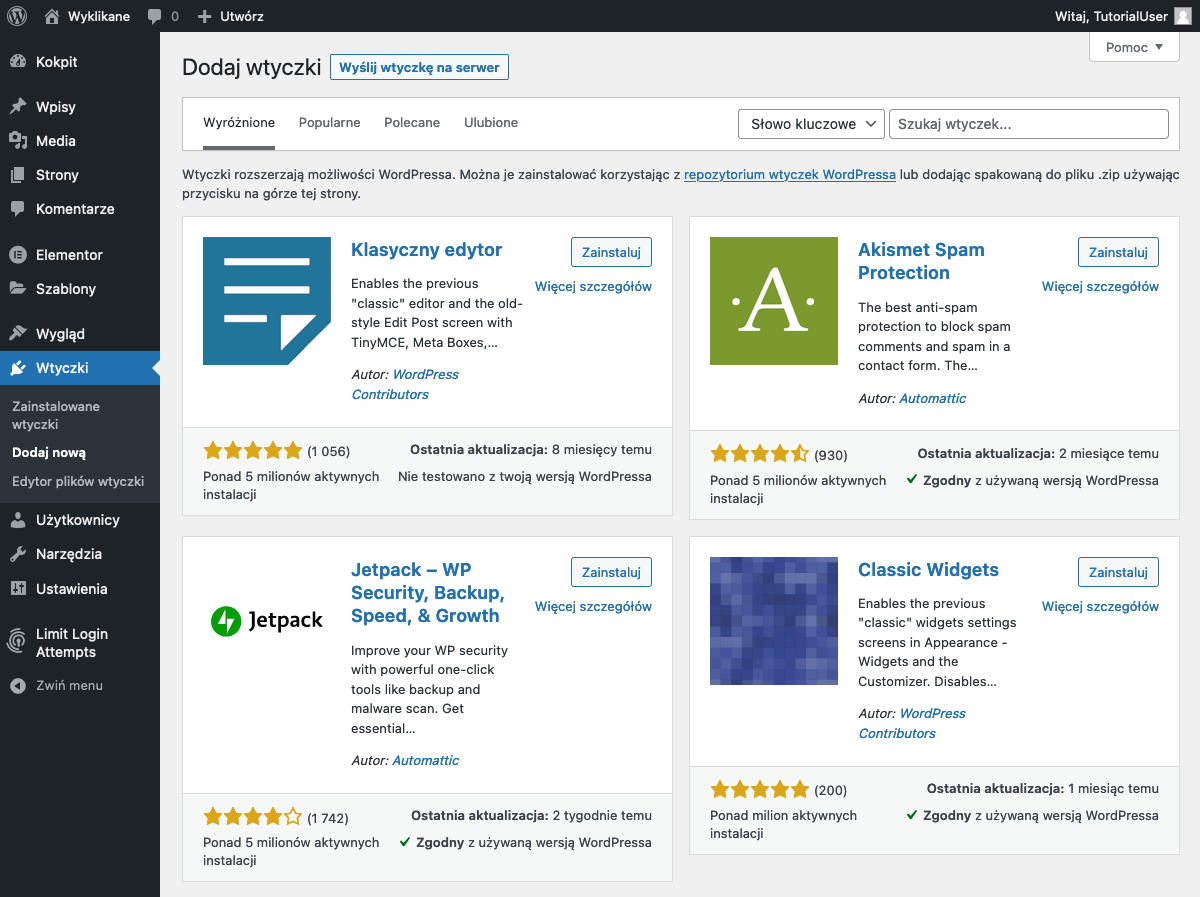
Następnie wpisz w polu wyszukiwania po prawej stronie ekranu “WooCommerce” i zainstaluj wtyczkę.
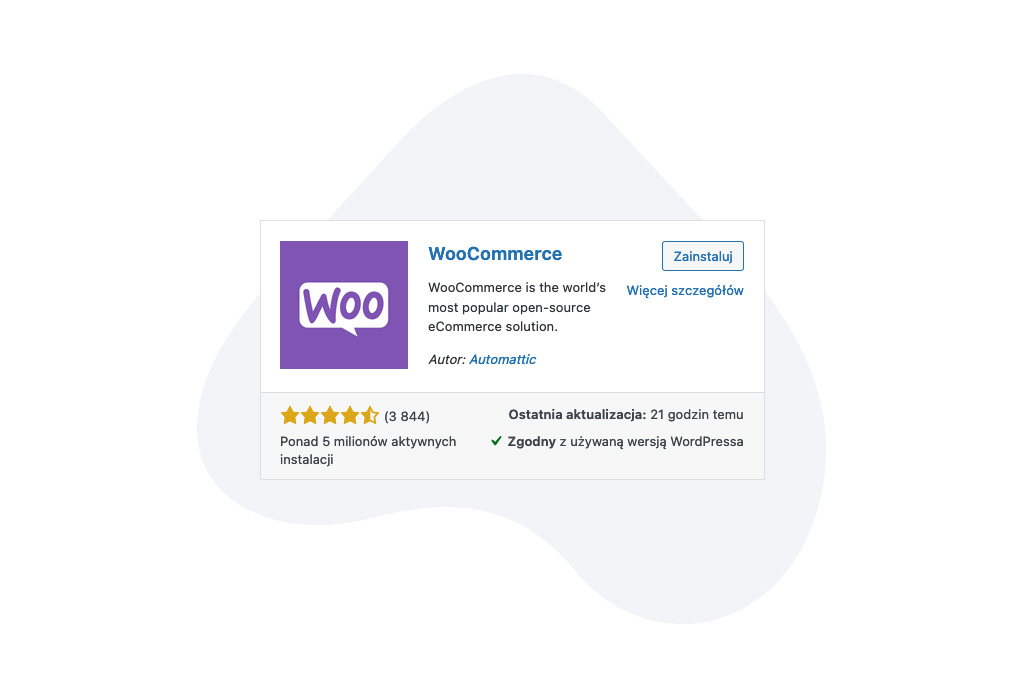
Po zakończonej instalacji kliknij przycisk “Włącz”. Zostaniesz automatycznie przeniesiony do ekranu z kreatorem konfiguracji.
Krok 2: Wypełnij dane sklepu
W tym kroku, zaraz po włączeniu wtyczki WooCommerce, podaj wszystkie podstawowe dane adresowe Twojego sklepu. Są nimi kraj, nazwa ulicy, kod pocztowy, miejscowość i adres e-mail. Kliknij kontynuuj i zdecyduj czy zgadzasz się na anonimowe wysyłanie statystyk o Twoim sklepie do twórców WooCommerce celem usprawniania wtyczki.
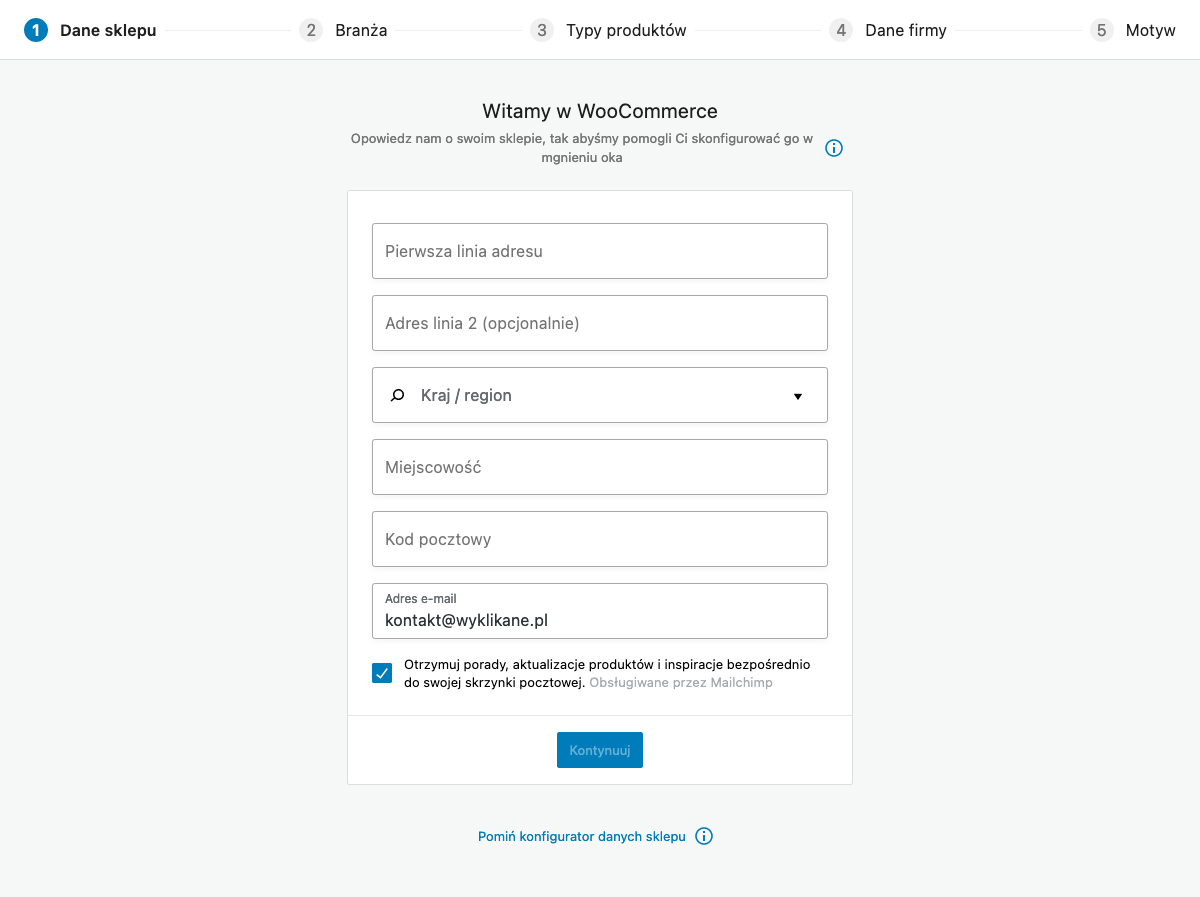
Krok 3: Wypełnij krótką ankietę o Twoim sklepie
W kolejnych kilku krokach odpowiedz na proste pytania w ankiecie. Wybierz branżę w której się poruszasz i zaznacz odpowiednie pozycje produktów, które chcesz sprzedawać.
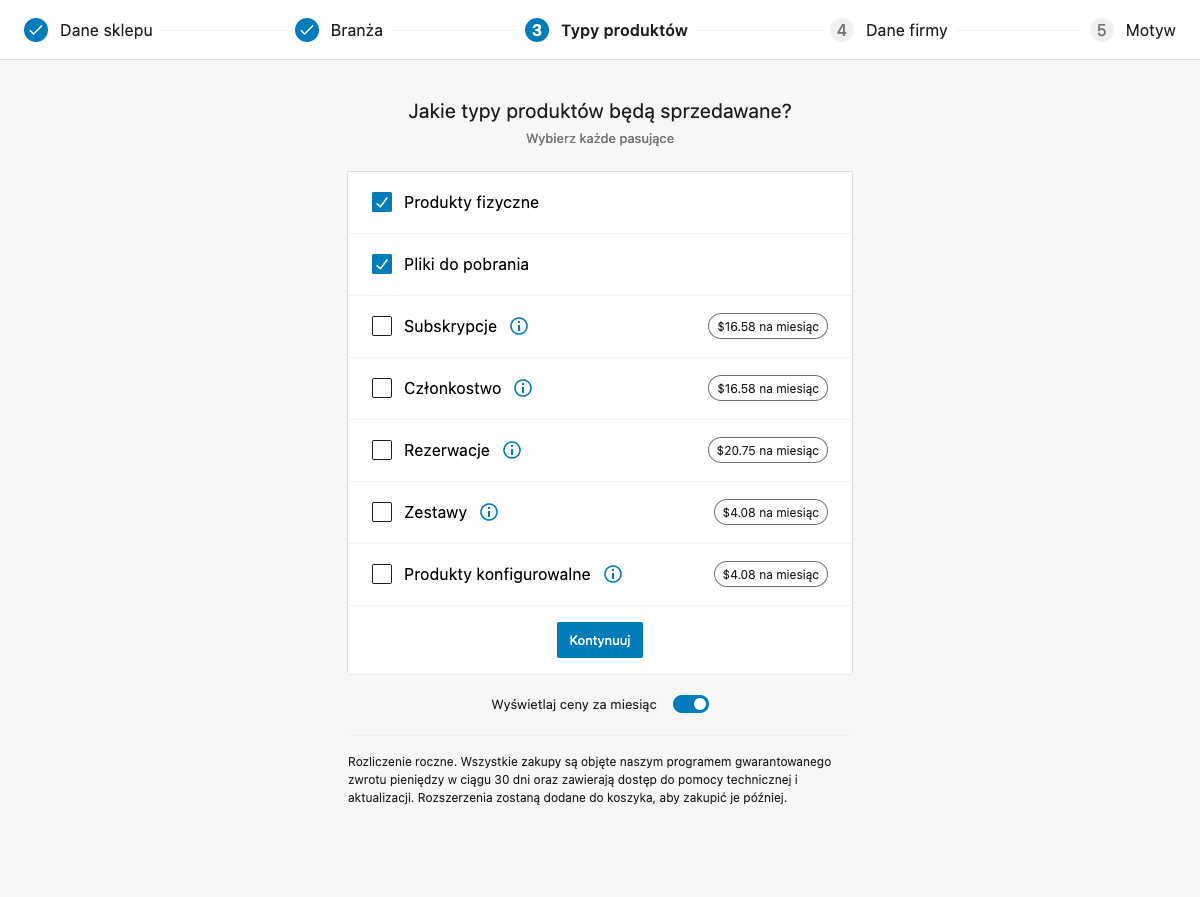
I tutaj uwaga: te decyzje zawsze możesz zmienić. WooCommerce podchwytliwie proponuje Tobie swoje dodatkowe i płatne rozwiązania, ale nie musisz się na nie decydować. Tak jak wspomniałem we wstępie, istnieje masa darmowych lub tańszych wtyczek oferujących podobne rozwiązania. Tak czy inaczej, są to opcje dodatkowe i jeśli sprzedajesz zwykłe produkty fizyczne lub pliki do pobrania, to nie potrzebujesz na tym etapie dodatkowych rozwiązań.
Krok 4: Wybierz opcje dodatkowe
Następnie odpowiedz na bardziej szczegółowe pytania dotyczące Twojego sklepu a w zakładce “Darmowe funkcje” zdecyduj czy chcesz doinstalować dodatkowe wtyczki rozszerzające sklep. Ja zostawiam je wyłączone, ponieważ średnio sprawdzają się na polskim rynku i mam swoje inne, ulubione rozwiązania. Pomijam też domyślną bramkę płatności, gdyż w Polsce lepiej sprawdzają się wtyczki takich operatorów jak PayU, Przelewy24, tPay, mPay, Blue Media, Hotpay czy CashBill.
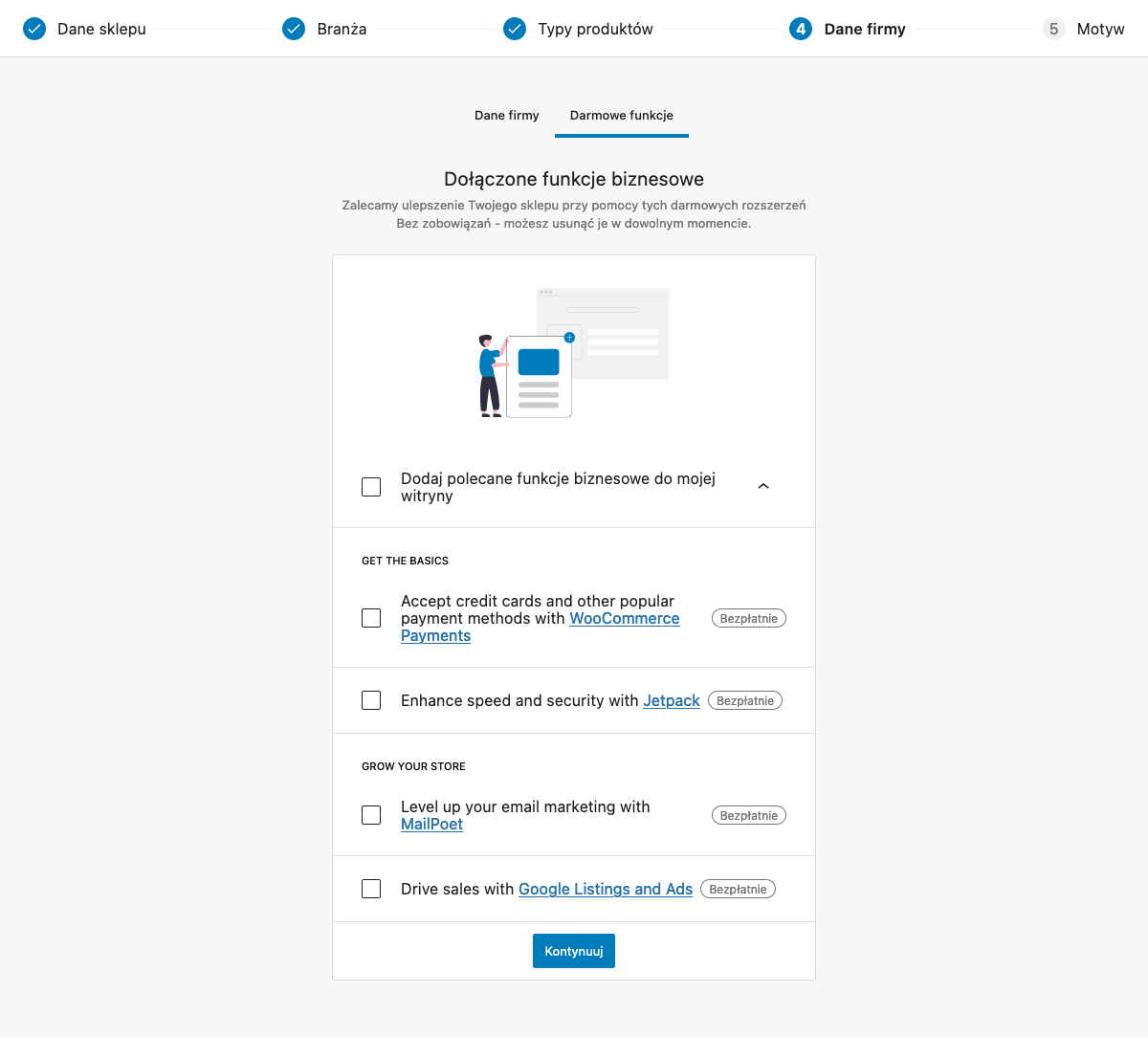
Krok 5: Wybierz motyw sklepu
Na koniec procesu wstępnej konfiguracji WooCommerce wybierz motyw (czyli wygląd) Twojego sklepu. Temat motywów WordPress poruszałem już wielokrotnie więc odsyłam Cię do wyszukiwarki na moim blogu. Pamiętaj, że o ile w dowolnym momencie prowadzenia sklepu, możesz zmienić motyw, to wybierz go przed dalszą budową strony, gdyż część funkcji i wyglądu jest ściśle powiązana z działaniem WooCommerce. Możesz śmiało kontynuować z obecnie włączonym motywem lub wybrać domyślny Storefront.
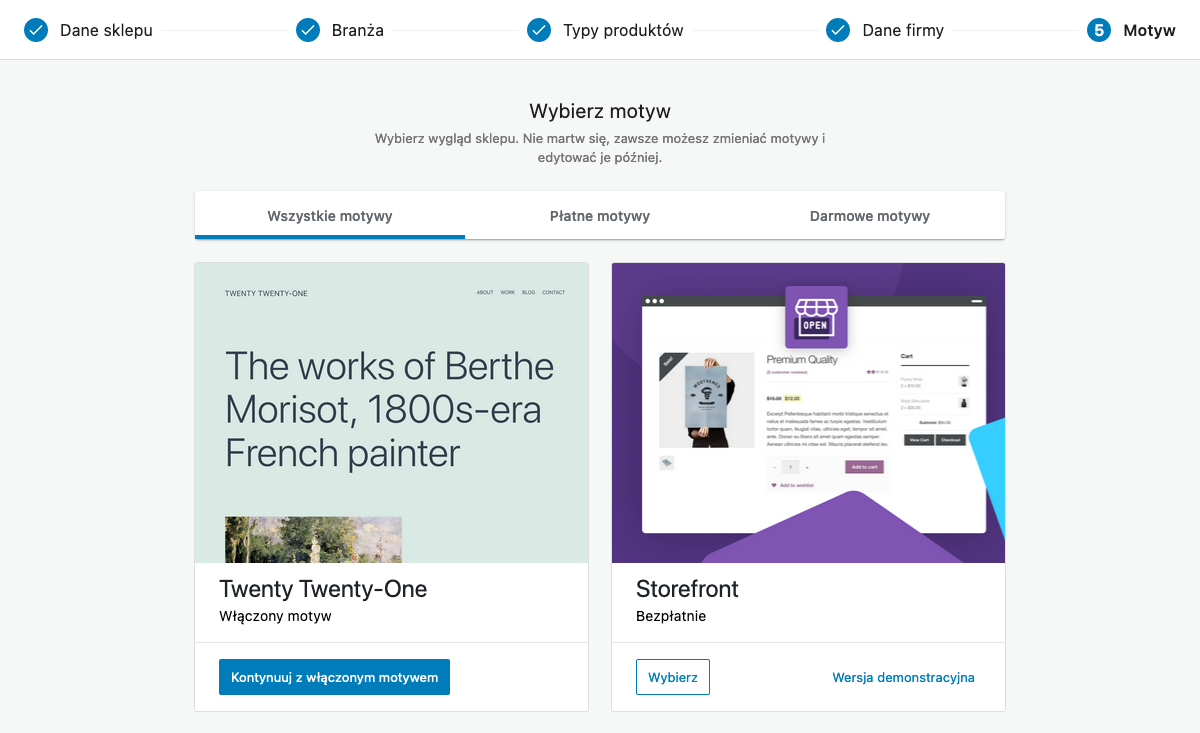
Masz już sklep – brawo!
Po zakończonej wstępnej konfiguracji czeka Cię jeszcze kilka dodatkowych kroków. Takie jak konfiguracja opcji płatności, metod wysyłki, ustawienia podatków, narzędzi marketingowych. Dochodzi do tego jeszcze dodanie produktów i wiele, wiele innych spraw przed rozpoczęciem sprzedaży. To jednak tematy na zupełnie osobne wpisy. Kolejne porady jak zbudować sklep internetowy poruszę w następnych wpisach.
Jeśli masz jakieś pytania dotyczące poruszanych w tym poradniku zagadnień, jak zwykle zachęcam do zostawiania komentarzy. Na wszystkie odpowiem. Tymczasem – do następnego!





